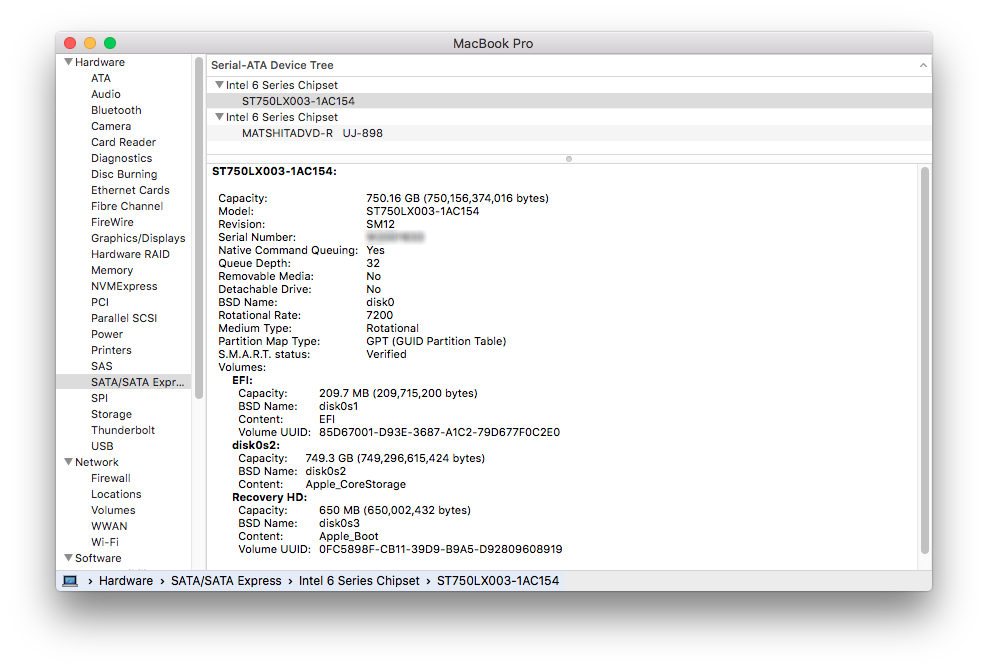ドライブを特定するにあたり、ドライブを取り外すことなく、モデル番号、シリアル番号、ファームウェアのバージョンを確認することができます。そのためには、コンピュータにドライブを検出させる必要があります。これにはいくつかの方法があります。
Windows:
- Seagate DriveDetect.exeを使う方法(推奨):
ここをクリックして、Drive Detectをダウンロードします。
Drive Detectが実行されると、このような画面が表示されます。取り付けられているドライブを探します。

上記の例では、ドライブ名は「モデル:ST32000540AS」と同様で、シリアル番号は「9WM03PYK」、ファームウェアのバージョンは「CC83」となっています。
- デバイスマネージャーを使う方法:
Microsoft Windowsデバイスマネージャーを使って、ディスク・ドライブのモデル番号を確認します。- [スタート]、[実行] の順に選択し、「devmgmt.msc」と入力します。
- [OK] をクリックします。
- ディスク・ドライブのブランチを展開して、モデル番号を確認します。
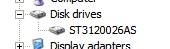
- Windows版SeaToolsを使う方法:
Windows版SeaToolsをダウンロードすると、必要な情報がすべて表示されます。 - Seagateドライブが内蔵されているSeagate以外のUSBデバイス:
SeagateのUSBデバイスには、外ケースにシリアル番号が印刷されています。Seagate以外のUSBデバイスのシリアル番号については、ドキュメントID:213111を参照してください。
Macintosh:
- [システム情報] か [プロファイラ] を開きます。
- [アプリケーション] フォルダを開きます (Command+Shift+A)。
- [ユーティリティ] をダブルクリックします。
- [システム情報] か [システムプロファイラ] をダブルクリックします。
- 別のウィンドウが開き、Mac情報が表示されます。
- [ハードウェア] 内の左の列で、使用中のインターフェイスを探します(SATA、USBなど)。
- 一番上のウィンドウで、ドライブを探して選択します。
- 一番下の中央にドライブ情報が表示されます。
- そこでシリアル番号やモデル番号を確認できるはずです。